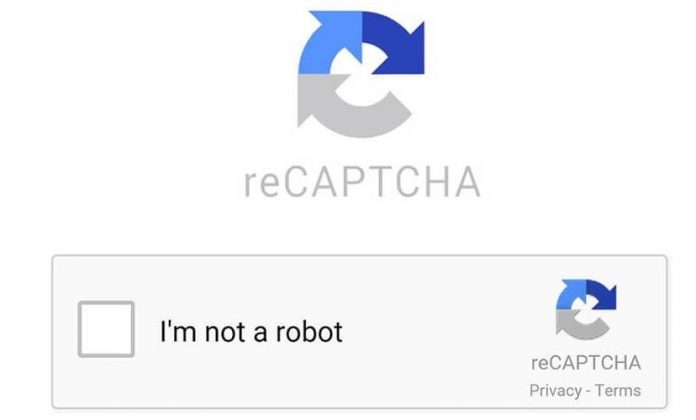El Google reCaptcha es una herramienta de seguridad para las páginas web que permite verificar que quienes visiten el sitio sean personas y no se trate de un robot o programa malicioso que pudiera vulnerar tu página.
Es un sistema que funciona a través de la configuración de palabras difíciles de descifrar e imágenes que debes colocar en un formulario o recuadro para poder ingresar a un sitio o solicitud web. Además, te saldrá una casilla que debes marcar luego para indiciar “no soy un robot”. En tal sentido, de esta forma a través del Google reCaptcha se estará verificando que eres humano y no un virus.
Google reCaptcha es ideal para ser implementado como filtro en tu sitio y no recibir spam. Es decir, desde formularios, comprobaciones y acciones. Además, suele ser usado para iniciar sesión y evitar robos de contraseñas. De igual forma, en las tiendas online como sistema de comprobación de que quien compra sea una persona.
Pasos para configurar Google reCaptcha
El primer paso es instalar Google reCaptcha, para ello puedes hacerlo a través de códigos para los desarrolladores expertos y por medio de plugins en caso de no tener mayores conocimientos. En esta oportunidad explicaremos por la vía accesible para todos.
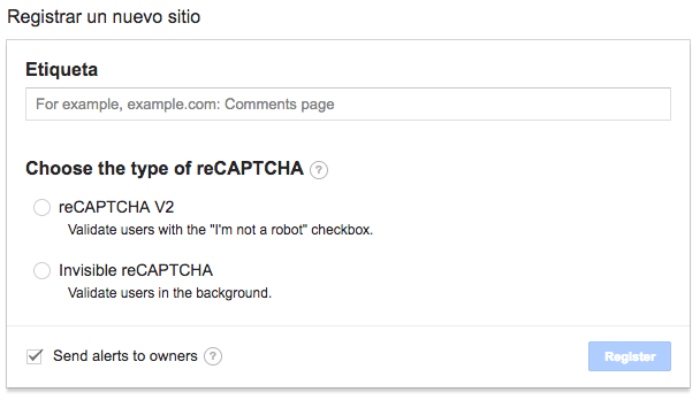
En primer lugar ubica la llave de autorización API Key iniciando sesión en Google. Luego accede a esta dirección https://www.google.com/Captcha.
Posteriormente ubica el botón azul “my captcha” y haz clic para que te redirecciones a un instalador que configurara la información.
Deberás seguir los pasos para configurar el Captcha ya que por defecto no tiene uno. En tal sentido comienza colocando un nombre que lo identifique más adelante. Luego deberás seleccionar el tipo de verificación que deseas en tu sitio.
Aquí podrás elegir Captcha v2, invisible Captcha y Captcha Android, deberás escoger de acuerdo a tus requerimientos.
Pero por recomendación la opción más empleada es el Captcha v2. En tal sentido, al elegirla te saldrá una campo donde debes indicar los nombres de dominio de tu propiedad. Luego acepta los términos y condiciones.
Finalmente, ahora deberás registrar para que te muestre los códigos que podrás usar para la configuración del Captcha en WordPress
Instalar plugin en WordPress
Ahora el siguiente paso es instalar el Captcha en WordPress y activarlo, para ello descarga el plugin Google Captcha (Captcha) by BestWebSoft.
Ubica en las configuraciones del plugin donde instalarás el código anterior. Finalmente especifica en que parte de tu web deseas configurar el programa.
También te puede interesar: